Trong lần ra mắt dòng Galaxy Note series năm nay, Samsung đã mang đến những cải tiến vượt trội cho chiếc bút Spen thần thánh. Vậy bạn đã biết hết tất cả tính năng có trên chiếc bút chưa? Nếu chưa hãy cùng Blogkienthuc.edu.vn khám phá ngay dưới bài viết này nhé!
1. Canh thẳng hàng
Nếu bạn từng khó chịu vì dòng chữ viết tay của mình không thẳng hàng thì đây là một tính năng rất hữu ích. Sau khi viết xong trên ứng dụng Note bạn có thể chọn Làm thẳng để canh chữ ngay hàng thẳng lối.
Bạn đang đọc: 11 tính năng hay trên S-pen mà bạn cần biết nếu sở hữu Samsung Galaxy Note 20
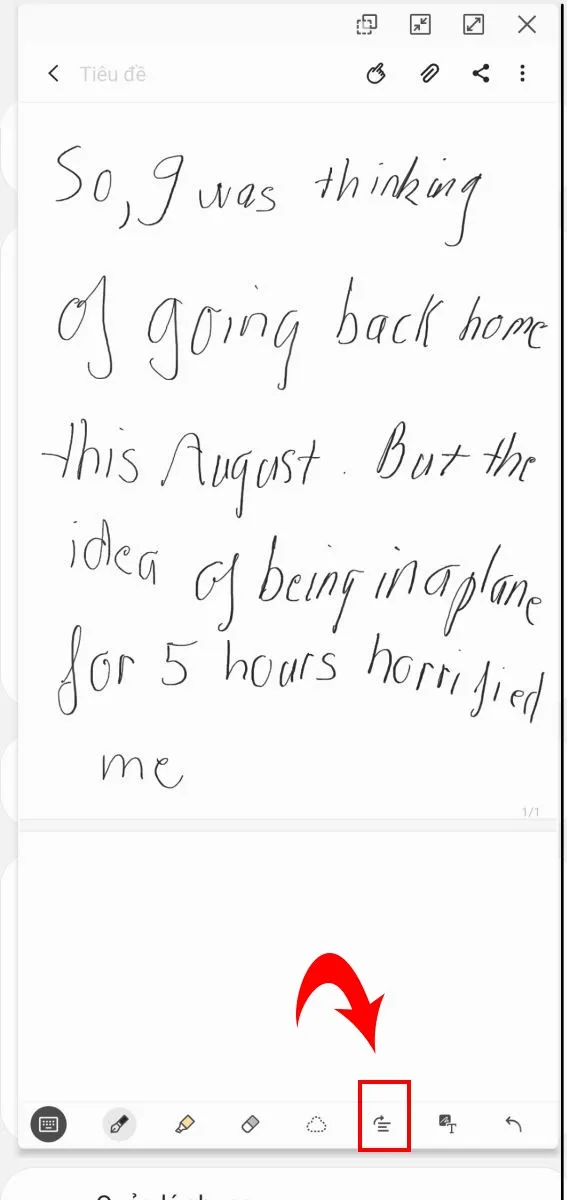
2. Chuyển đổi chữ viết tay sang đánh máy
Bạn không thích chữ viết tay, nhìn chúng không chuyên nghiệp khi phải gửi ai đó. Đừng lo lắng, trên Galaxy Note 20 bạn đã có thể chuyển đổi chữ viết tay sang đánh máy.
Để sử dụng tính năng, sau khi bạn đã viết hãy chọn biểu tượng Chuyển sang văn bản để chuyển từ viết tay thành văn bản đánh máy.
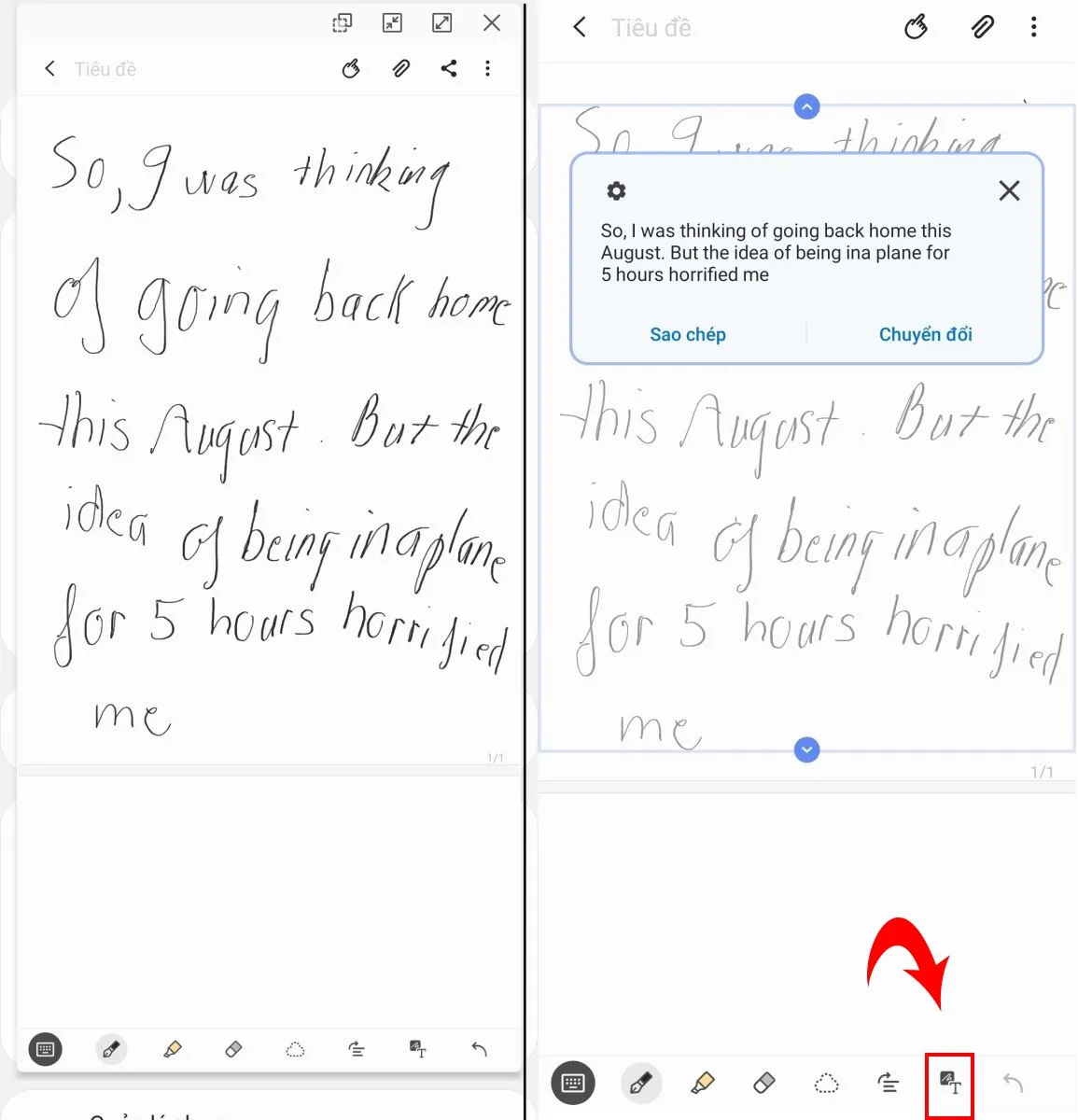
3. Đánh dấu ghi chú với Audio Bookmark
Với tính năng này, bạn có thể vừa ghi chú bằng bút Spen và ghi âm cùng lúc. Sau khi ghi âm và mở lại, chúng sẽ hiển thị cùng lúc âm thanh và dòng ghi chú của bạn cho từng thời điểm nhất định. Để thực hiện bạn chọn biểu tượng ghim như hình dưới, chọn Bản ghi âm.
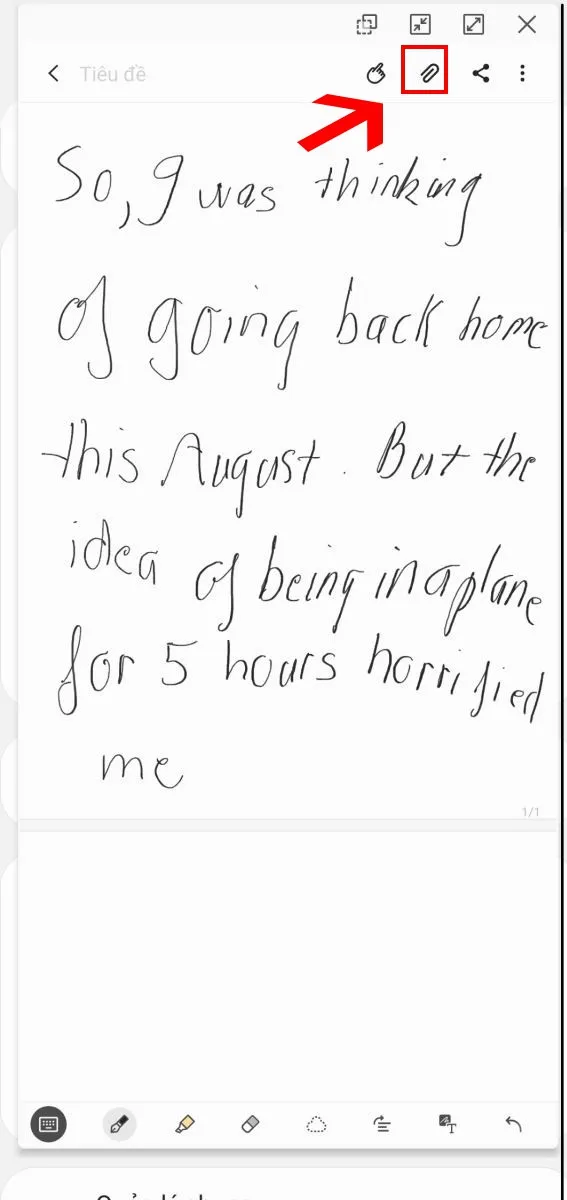
4. Dịch ngôn ngữ nhanh chóng
Bạn có thể dịch nhanh chóng với bút Spen bằng cách nhấn vào Dịch, chọn ngôn ngữ muốn dịch ở đầu màn hình. Sau đó bạn chọn dịch một chữ, dòng hay thậm chí toàn bộ văn bản (bao gồm văn bản hình ảnh).
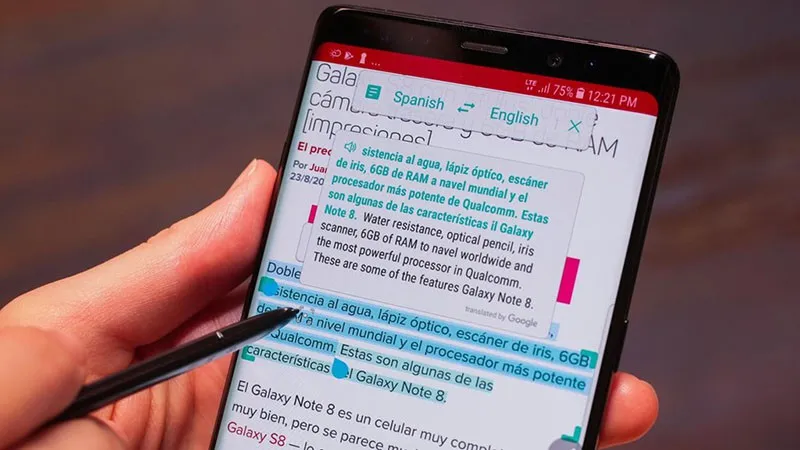
5. Sử dụng bút Spen khi trình chiếu PowerPoint
Trên Galaxy Note 20, Samsung đã bổ sung tính năng kết nối DeX không dây. Tại đây bạn có thể kết nối giữa smartphone với màn hình trình chiếu rộng lớn và sử dụng bút Spen để điều khiển các slide PowerPoint lẫn ghi chú trực tiếp trên màn hình.
6. Điều khiển để chụp ảnh bằng S-pen
Các dòng Note trước đã cho phép người dùng nhấn một lần để chụp và nhấn đúp để chuyển đổi camera. Nay trên Note 20 còn tiện lợi hơn với các cử chỉ mới như vuốt lên chuyển đổi chế độ chụp, xoay tròn để thu nhỏ hay phóng to.
Tìm hiểu thêm: Mách bạn mẹo đánh dấu vị trí trên Google Maps để truy cập lại trong tương lai

7. Cử chỉ không chạm mới
Đây là những cử chỉ không chạm mới được bổ sung trên Note 20 với 5 cử chỉ mặc định, giúp bạn thao tác mà không chạm vào màn hình. Để sử dụng tính năng này bạn chọn Cài đặt -> Tính năng nâng cao -> S Pen -> chọn bật Thao tác không chạm.
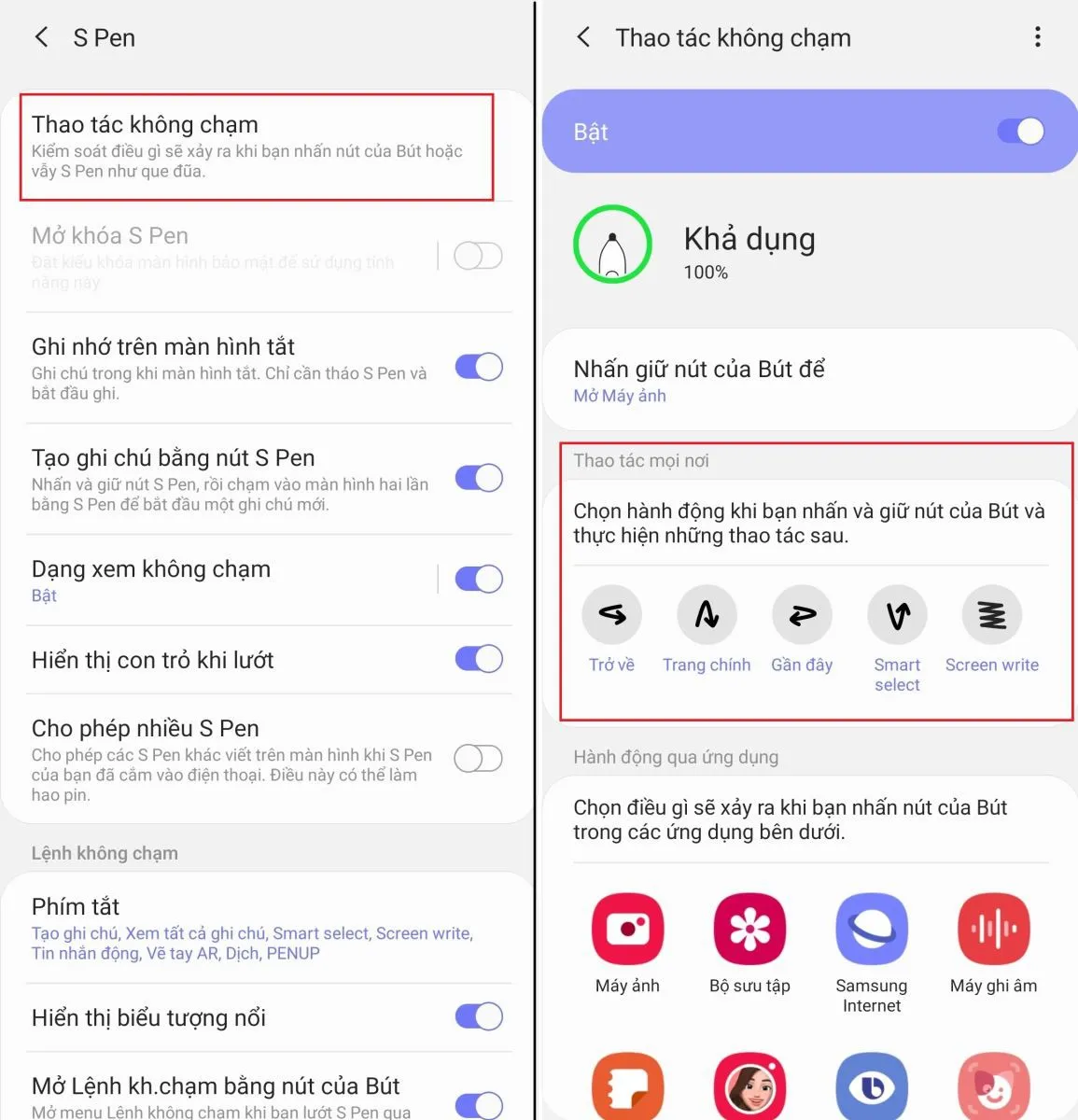
8. Viết trên màn hình
Đây là tính năng giúp bạn có thể ghi chú ngay trên hình ảnh, tài liệu một cách nhanh chóng và dễ dàng. Với tốc độ trễ trên Galaxy Note 20 Ultra chỉ còn 9ms kết hợp với màn hình 120Hz, chắc chắn bạn sẽ có trải nghiệm ghi mượt mà và như thật hơn bao giờ.

Để làm điều này bạn chọn biểu tượng cây bút bên phải màn hình, chọn menu Air Command và chọn Screen Write. Từ đây điện thoại sẽ chụp màn hình nội dung đang xem và ghi chú ngay trên chúng.
9. Ghi chú trên màn hình khóa
Bạn có thể ghi chú những việc quan trọng mà không cần phải mở khóa điện thoại. Galaxy Note 20 và bút Spen sẽ đóng vai trò như một cuốn sổ tay và chiếc bút ma thuật, ghi chép nhanh chóng trong khi màn hình vẫn đang khóa.

10. Chú thích trên file PDF
Đây là tính năng cho phép bạn ghi chú trực tiếp trên file PDF mà không cần sử dụng thêm ứng dụng nào.
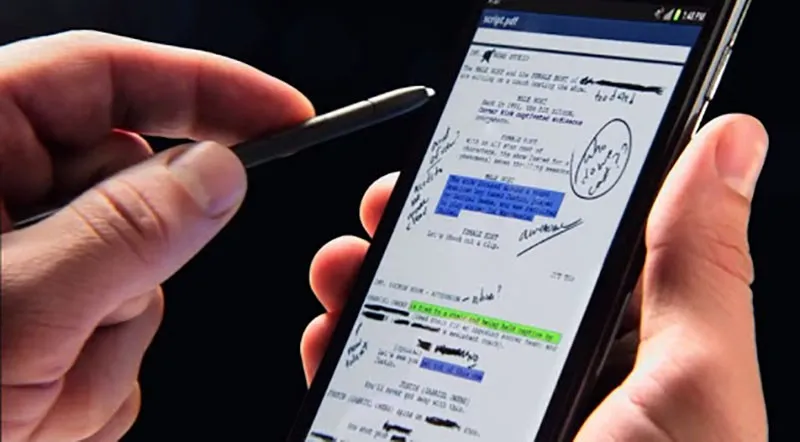
>>>>>Xem thêm: Tại sao chuông báo thức Samsung không kêu? Khắc phục thế nào?
11. Sự kết hợp hoàn hảo của Note và bút Spen
Khi ghi chú bất kỳ thông tin nào trên ứng dụng Note, chúng đều có thể đồng bộ hóa trên nhiều thiết bị có cùng tài khoản Samsung, giúp bạn truy cập nhanh chóng thông tin dù bất kỳ nơi đâu.
Trong tương lai gần, khoảng tháng 11/2020, Samsung Notes còn được tự động lưu lại trên OneNote của máy tính cá nhân hay Outlook dành cho website.
Tham khảo Samsung

